今天macdown小编要通过AI制作一种3D立体字体,主要的知识点是混合工具的使用、Shift键、Alt键的灵活运用、3D旋转命令、投影效果的创建等,学会后可以应用在需要的设计中,比如海报设计,logo设计等,教程比较详细,感兴趣的朋友可以根据教程一起来学习一下!
具体操作步骤如下:
1、创建文本文档
步骤1
首先打开AI创建一个800*600px的画布,设置分辨率为72!
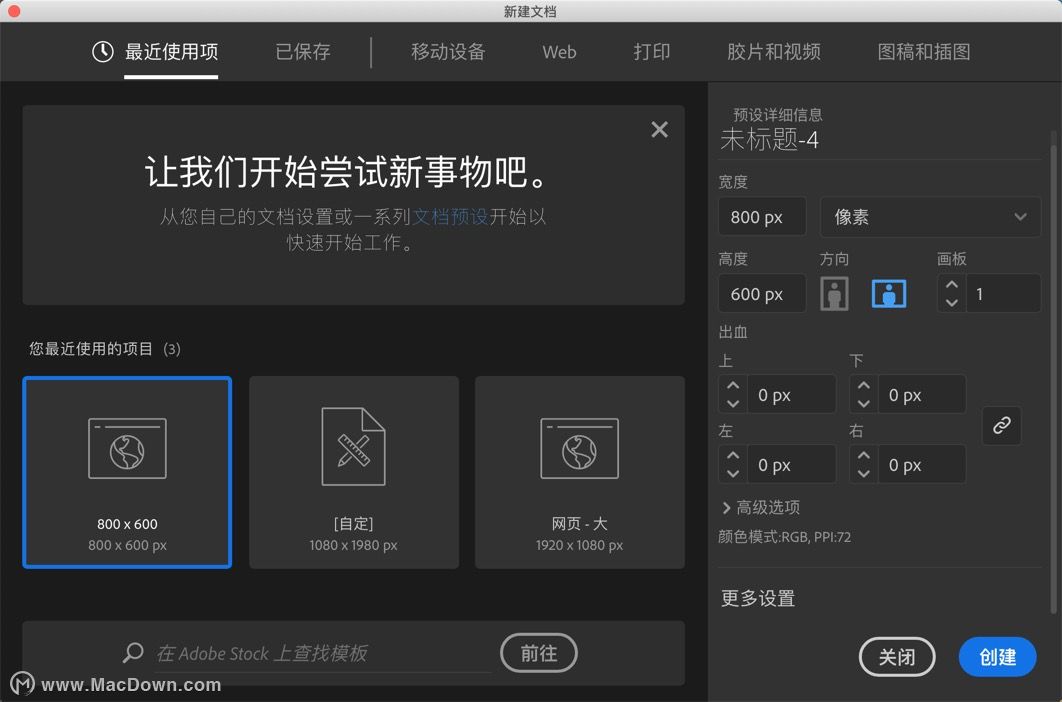
步骤2
选择文字工具(T)然后输入"macdown"。选择字体,设置文字大小160px,颜色
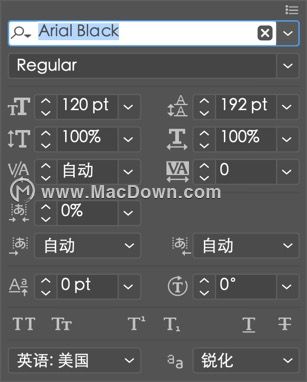
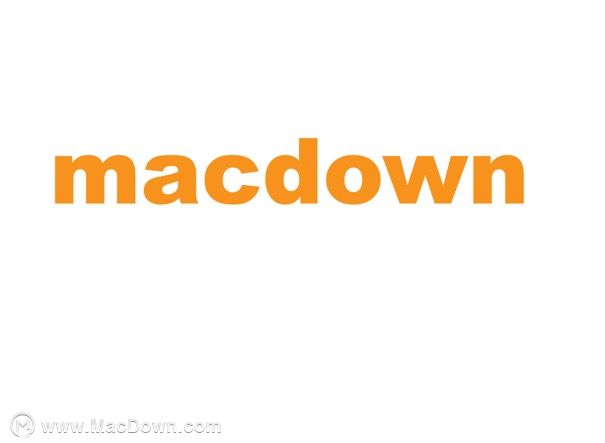
2、添加3D效果
步骤1
选中文字,开始添加3D效果。效果>3D>突出和斜角,输入下面显示的参考数值,然后点击确定,效果应该看起来如下图所示。
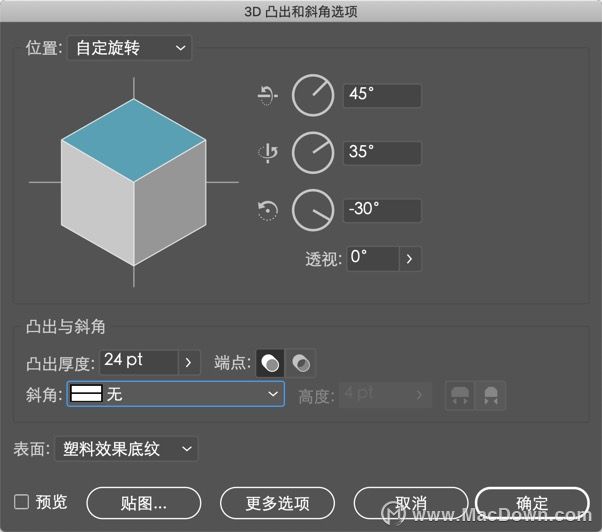
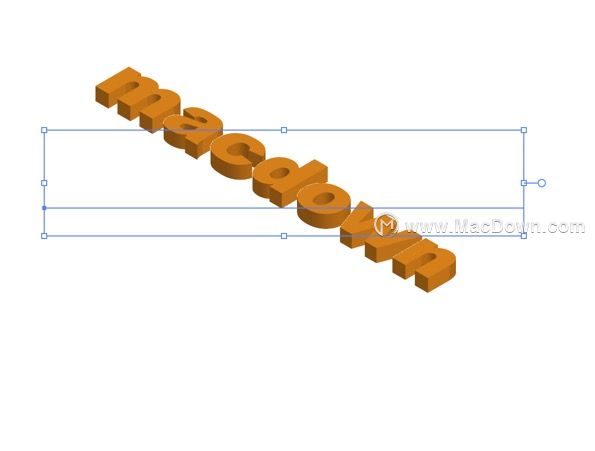
Sketch实例教程: 快速绘制出写实风的一杯绿茶俯视图
Sketch Mac是一款为设计师量身定做的优美界面和强大工具兼有的专业绘图工具。能够满足网页、用户界面、图标等的设计需求。
步骤2
保证文本仍然被选中,对象>扩展外观。然后多次操作:右键>取消编组,已取消所有的编组。这样字体就会以一系列简单形状表现。
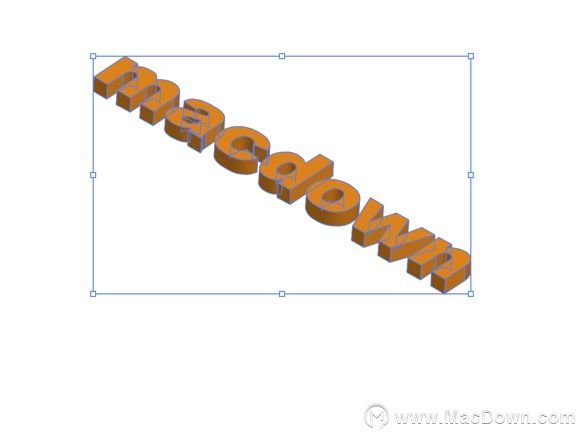
3、着色和整理文本
步骤1
选择选择工具(V)并选择组成3D文本"上面"的所有形状(这里有快速选择的方式:先选中其中一个形状,然后选择>相同>外观),CTRL G编个组,然后调整形状的填充色和描边色(,将描边粗细设置为2px,描边属性中的边角设置成圆角连接。

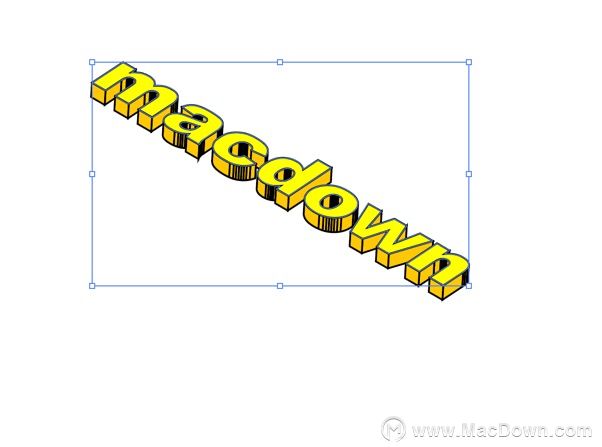
步骤2
选择组成3D文本"侧面"的所有形状,同样的操作方式,调整形状的填充色,

步骤3
选择组成3D文本"正面"的所有形状,同样调整填充色,最终得到图形如下图所示。
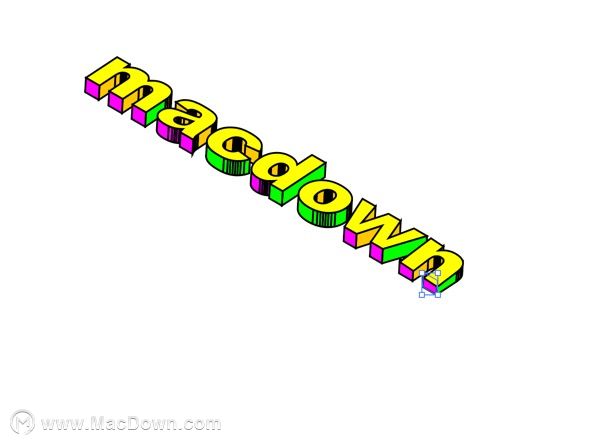
4、添加背景
新建图层,使用矩形工具(M),创建一个800*600px的形状。设置色值,覆盖画布置于最底层
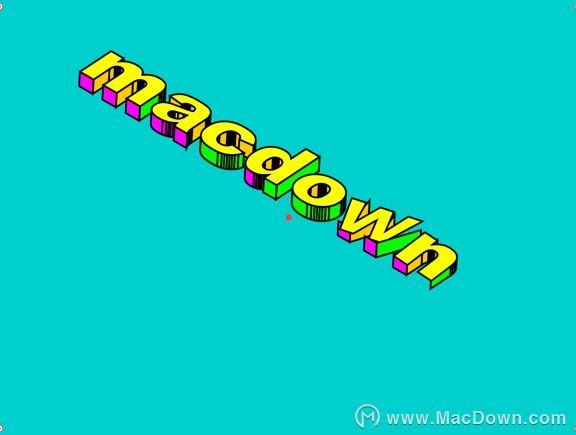
以上就是小编给大家带来的AI制作3d立体字体的详细教程,跟上小编的步伐了吗?了解更多AI教程欢迎关注我们Mac下载我们!
PS教程:在Photoshop中创建逼真的阴影
PS如何制作阴影效果呢?只有在逼真的情况下,投影才会增加对照片的吸引力。如果没有正确的光照来实现所需的阴影,可以使用Photoshop。找出能够为产品照片添加自然阴影的过程 - 在一个需要时间,技巧和


